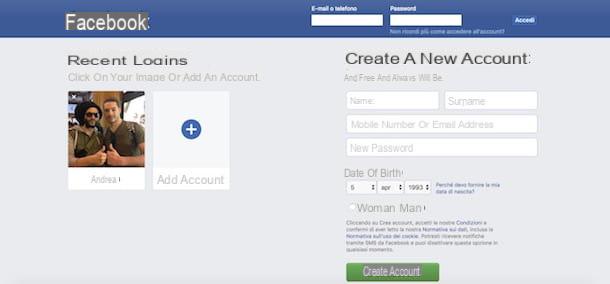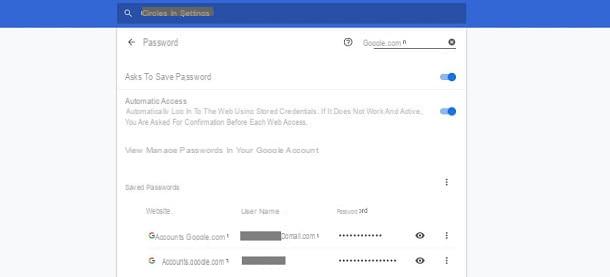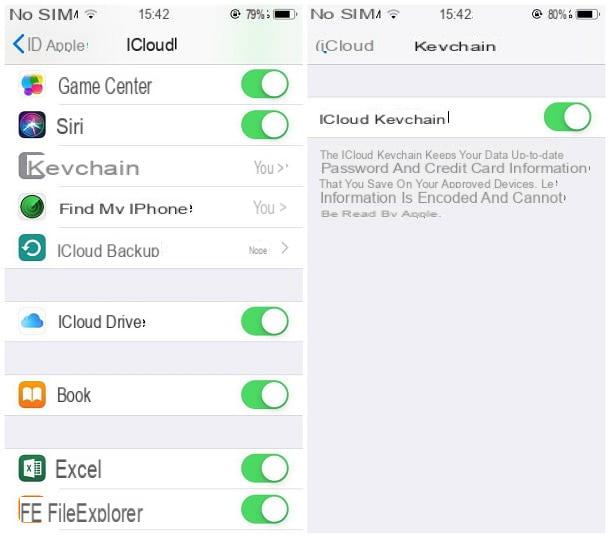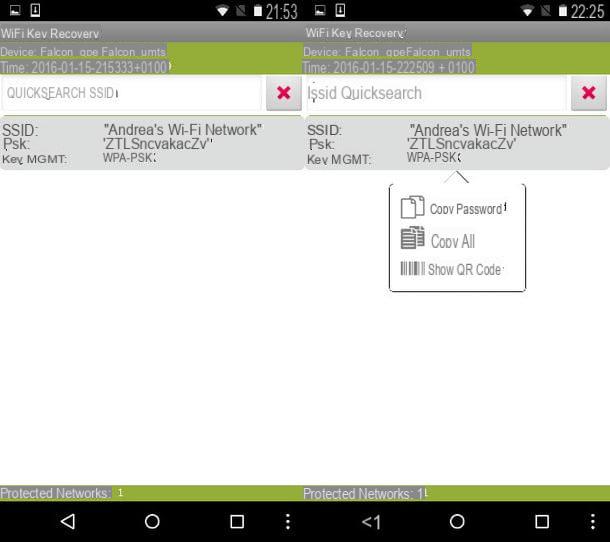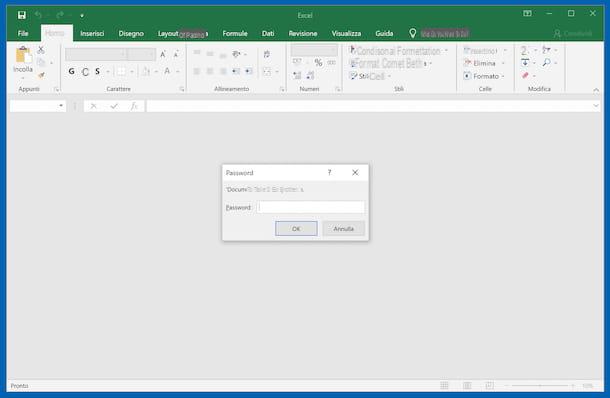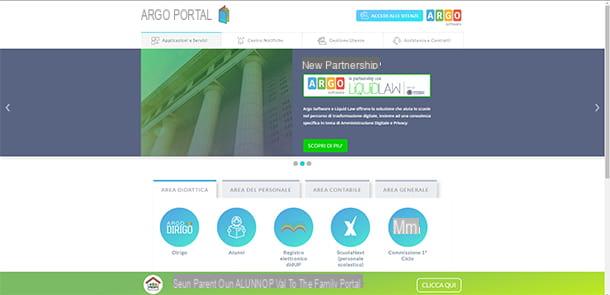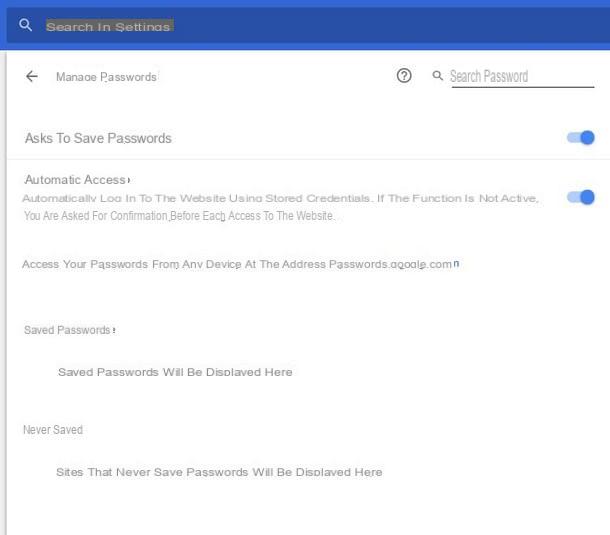Como ver a senha do Wi-Fi ao qual estou conectado no PC
Se você está se perguntando "Como ver a senha do Wi-Fi ao qual estou conectado?" e você está interessado em agir por conta própria PC, siga as instruções sobre o que fazer nas etapas a seguir. Na verdade, expliquei a você como proceder operando a partir do Windows 10 e das versões anteriores do sistema operacional. É brincadeira de criança, não se preocupe!
Como ver a senha do Wi-Fi ao qual estou conectado no Windows 10
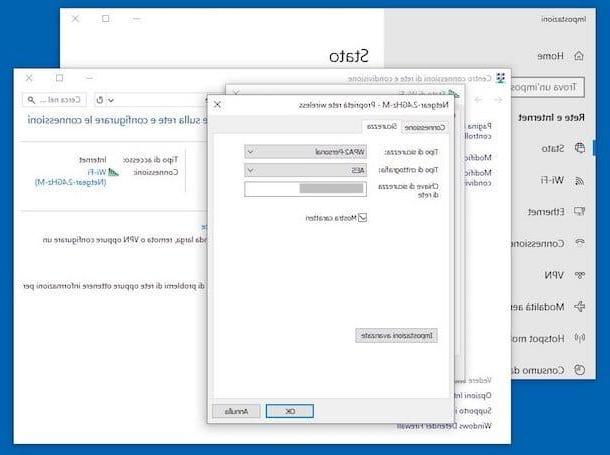
Se o que você está usando é um computador com su instalado janelas 10 (Ou Windows 8 / 8.x), para ver a senha do Wi-Fi ao qual você está conectado, basta clicar com o botão direito do mouse noícone de rede (A Chuteiras Wi-Fi) que está localizado próximo aorelógio sistema, na parte inferior esquerda do barra de tarefas, e escolha o item Rede aberta e centro de compartilhamento anexado ao menu que se abre.
Na nova janela que agora será mostrada na tela, clique em nome da rede sem fio referência que você encontra em correspondência com o item Internete clique no botão detalhes e escolha a guia segurança.
Depois de concluir as etapas acima, você poderá ver a senha da rede Wi-Fi à qual está conectado no momento ao lado do texto Chave de segurança de rede. Se a senha não estiver visível em texto simples, marque a caixa ao lado do item Mostrar caracteres reparar.
Como ver a senha do Wi-Fi ao qual estou conectado no Windows 7
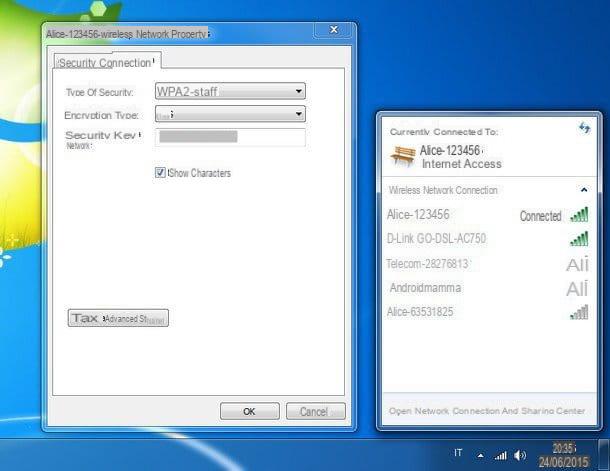
Se, por outro lado, estiver instalado no seu computador janelas 7 (ou um versão anterior sistema operacional), para ver a senha da rede Wi-Fi à qual está conectado, a primeira etapa que você precisa fazer é clicar noícone de rede (A Chuteiras Wi-Fi) localizado próximo aorelógio sistema, na parte inferior esquerda do barra de tarefas, após o qual você deve clicar com o botão direito do mouse no nome da conexão cuja senha você deseja ver e você precisa selecionar o item Propriedade no menu que aparece.
Na janela que agora será aberta na área de trabalho, selecione a guia segurança, e tome nota do que está escrito ao lado do texto Chave de segurança de rede: essa é a senha da sua conexão sem fio. Se a chave de acesso não estiver visível em texto não criptografado, marque a caixa ao lado do texto para corrigi-lo Mostrar caracteres.
Como ver a senha do Wi-Fi ao qual estou conectado no Mac
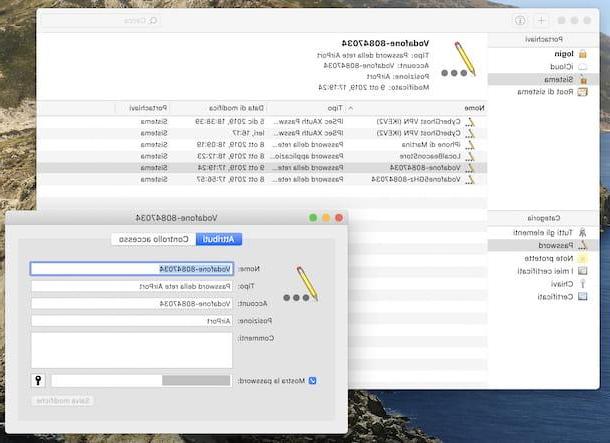
Você está usando um Mac e você está se perguntando "Como ver a senha do Wi-Fi ao qual estou conectado"? Não se preocupe, explicarei imediatamente como proceder. Mesmo no caso do macOS, essa é uma operação bastante simples de realizar.
O primeiro movimento que você precisa fazer é abrir Acesso keychain, o aplicativo apresenta "padrão" no macOS através do qual você pode visualizar todos os dados de acesso e os dos cartões de crédito que foram salvos no computador utilizado e em outros dispositivos Apple que podem pertencer e estar conectados à mesma conta iCloud. Para fazer isso, faça login no Launchpadclicando no relevante ícone (aquele com o foguete espacial) localizado no barra de doca, abra a pasta Mais e selecione oícone do aplicativo (aquele com o molho de chaves).
Na janela que você verá aparecer na área de trabalho neste momento, selecione o texto Sistema presente na seção keychain localizado à esquerda e clique no item Palavra-passe que você encontra em correspondência com a seção Categoria (sempre à esquerda) e localize o Nome da rede sem fio de seu interesse na lista à direita. Se desta forma você não consegue encontrar a conexão sem fio de seu interesse, você pode ajudá-lo com o campo de pesquisa no canto superior direito
Neste ponto, para visualizar a senha da rede Wi-Fi à qual você está conectado, clique duas vezes no nome da conexão de referência, certifique-se de que na próxima janela que se abre a guia esteja selecionada atributos (caso contrário, você pode fazer isso sozinho) e marque a caixa ao lado do item Mostrar senha.
Na janela seguinte que será aberta, digite o o nome da sua conta no macOS e senha associado a ele e clique no botão permitir, para desbloquear o acesso ao conteúdo referenciado. Alternativamente, se você configurou o desbloqueio do seu Mac e aplicativos usando apple Watch, você também pode desbloquear o Keychain Access pressionando o botão lateral do smartwatch. A seguir, você encontrará a senha da rede de referência no campo Mostrar senha. E aí está!
Como ver a senha do Wi-Fi ao qual estou conectado no Android
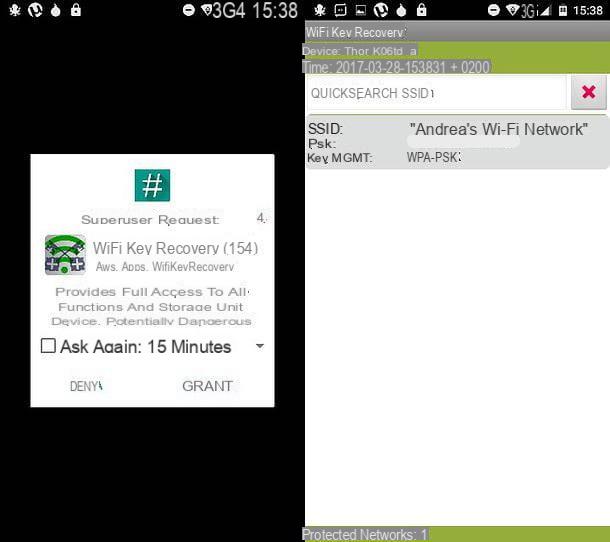
Se o que você está usando é um smartphone ou um tablet Android e se você estiver interessado em saber como ver a senha do wi-fi a que está conectado neste caso, informo que para ter sucesso no seu intento você deve, inevitavelmente, recorrer ao uso de alguns apps especiais. Pessoalmente, eu recomendo você Recuperação de chave WiFi. É totalmente gratuito, não necessita de qualquer configuração para ser utilizado e permite visualizar a lista de chaves de acesso das redes sem fios às quais foi efectuada a ligação, tanto a actual como também quaisquer outras às quais o smartphone ou o tablet foi conectado.
A única coisa que você deve levar em consideração é que, para funcionar corretamente, o aplicativo requer que o dispositivo no qual é usado tenha sido raiz, aquele procedimento que permite realizar várias operações que normalmente não seriam permitidas pelo Android, como alterar as configurações avançadas do sistema ou acessar arquivos protegidos, como aquele com chaves de rede sem fio. Não é difícil de implementar, mas pode levar à perda de dados e à invalidação da garantia do smartphone. Para mais detalhes e insights, sugiro que você consulte meu tutorial específico sobre como fazer root no Android. Diante disso, sinto muito em dizer a você, mas se você estava se perguntando "Como ver a senha do Wi-Fi ao qual estou conectado sem root?", saiba que a coisa é praticamente impossível.
Feitos os esclarecimentos necessários acima, para usar o aplicativo, baixe e instale-o visitando a seção relevante da Play Store e pressionando o botão Instalar. Em seguida, inicie o WiFi Key Recovery tocando no item relevante ícone que acaba de ser adicionado à tela inicial.
Assim que a tela principal do aplicativo for exibida, conceda-lhe as permissões necessárias para o superusuário, em seguida, localize o nome da rede você gostaria de saber mais sobre a lista proposta. Se necessário, você pode ajudá-lo na busca através do campo apropriado localizado na parte superior. Em seguida, selecione o nome da conexão e você encontrará a senha associada a ela mostrada em correspondência com o item PSK.
Como ver a senha do Wi-Fi ao qual estou conectado no iPhone e iPad

Se você possui um iPhone ou um iPad, para poder ver a senha da rede sem fio à qual está conectado, você pode usar o ICloud Keychain, o serviço da Apple que permite armazenar e sincronizar todas as senhas e dados de cartão de crédito armazenados no iOS / iPadOS e macOS através da nuvem.
Portanto, se você também possui um computador da marca Apple, pode ver a senha à qual se conectou no "iPhone por" e no iPad por meio do aplicativo Acesso às Chaves macOS, procedendo de forma semelhante ao que lhe expliquei na etapa dedicada a como visualizar a senha da rede wireless no Mac.
Como ver a senha do Wi-Fi ao qual estou conectado no modem

Você estaria interessado em poder ver a senha do Wi-Fi ao qual está conectado, agindo no modem? Bem, como eu disse no início do guia, é factível. Basta fazer login no painel de administração do dispositivo e vá para a seção sobre gerenciamento de senha. Vamos ver exatamente como proceder.
Para começar, abra o navegador que você normalmente usa para navegar na Internet (por exemplo, cromo), modelo 192.168.1.1 ou 192.168.0.1 na barra de endereço e pressione o botão Transmissão no teclado. Se as coordenadas de acesso ao modem que acabei de fornecer não forem precisas, você pode consultar meu guia sobre como encontrar o endereço IP do roteador para tentar consertá-lo.
Se, ao acessar o painel de gerenciamento do modem, você vir uma tela solicitando que você digite também seu nome de usuário e senha, tente admin / admin ou senha do administrador, que são as combinações padrão para a maioria dos dispositivos da categoria. Se você tiver qualquer problema, pode verificar meu artigo sobre como ver a senha do modem para lidar com isso.
Uma vez logado, procure a seção ou texto referente a Configuração de Wi-Fi ou Segurança de Wi-Fi. Você então encontrará o senha da rede sem fio indicada em nome da rede (ou seja, oSSID).
Lembre-se também de que, se você tiver um modem compatível com redes de 5 GHz (banda dupla), poderá ter senhas diferentes para a rede de 2.4 GHz e a rede de 5 GHz. Conseqüentemente, uma vez que você entrar no painel de gerenciamento do seu modem, você deve acessar tanto o menu com as configurações do rete wireless a 2.4 GHz do que aquele com as configurações do rete wireless a 5 GHz.
Por exemplo, se você estiver usando um modem Netgear com Interface Genie, para encontrar a senha da rede sem fio gerada por ela, deve-se selecionar a redação Sem Fio no menu à esquerda, localize a seção Opções de segurança (WPA2-PSK) e veja o que está escrito ao lado do campo Passphrase.
Lamento não poder dar mais detalhes e explicações sobre o que fazer, mas infelizmente, por não ter conhecimento do modelo exato do modem em sua posse, bem como a marca relativa, não é possível fazer mais. Em qualquer caso, se você quiser dicas mais precisas ou em qualquer caso se achar que precisa de mais informações, pode contar com meus tutoriais dedicados que você encontra indicados abaixo.
- Como configurar o roteador Netgear
- Como configurar modems D-Link
- Como configurar o roteador TP-Link
- Como configurar o roteador Alice
- Como configurar o roteador Fastweb
- Como configurar o roteador Infostrada
- Como configurar a Estação Vodafone
Em geral, tenha em mente que, além do painel de gerenciamento do modem, muitas vezes a senha predefinida da rede sem fio de referência também é mostrada no manual do usuário do aparelho, bem como em qualquer etiqueta preso no próprio dispositivo (geralmente abaixo ou lateralmente).
Como ver a senha do Wi-Fi ao qual estou conectado